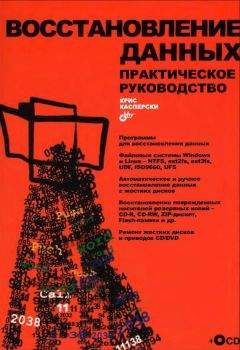Каждый атрибут может быть зашифрован, разрежен или сжат. Техника работы с такими атрибутами выходит далеко за рамки первичного знакомства с организацией файловой системы и будет рассмотрена позднее. Пока же рассмотрим углубленно фундамент файловой системы NTFS — структуру $MFT.
В процессе форматирования логического раздела в его начале создается так называемая зона MFT (рис. 6.2). По умолчанию она занимает 12,5% от емкости тома (а не 12%, как утверждается во многих публикациях), хотя, в зависимости от значения параметра NtfsMftZoneReservation, она может составлять 25%, 37% или 50%.
Рис. 6.2. Структура тома, отформатированного под NTFS
В этой области расположен файл $MFT, изначально занимающий порядка 64 секторов и растущий от начала зоны MFT к ее концу по мере создания новых пользовательских файлов и каталогов. Чем больше файлов содержится на томе, тем больше размер MFT. Приблизительный размер файла MFT можно оценить по следующей формуле: sizeof (FILE Record) * N Files, где sizeof(FILE Record) обычно составляет 1 Кбайт, а N Files — полное количество файлов и подкаталогов раздела, включая недавно удаленные.
Для предотвращения фрагментации файла $MFT зона MFT удерживается зарезервированной вплоть до полного исчерпания свободного пространства тома, затем незадействованный "хвост" зоны MFT усекается в два раза, освобождая место для пользовательских файлов. Этот процесс может повторяться многократно, вплоть до полной отдачи всего зарезервированного пространства. Решение красивое, хотя и не новое. Многие из файловых систем восьмидесятых годов прошлого века позволяли резервировать заданное дисковое пространство в хвосте активных файлов, сокращая их фрагментацию (причем любых файлов, а не только служебных). Например, такая способность была у DOS 3.0, разработанной для персональных компьютеров типа "Агат". Может быть, кто-то из вас помнит такую машину?
Когда файл $MFT достигает границ зоны MFT, в ходе своего последующего роста он неизбежно фрагментируется, вызывая обвальное падение производительности файловой системы. При этом стоит заметить, что подавляющее большинство дефрагментаторов файл $MFT не обрабатывают! А ведь API дефрагментации, встроенный в штатный драйвер NTFS, обеспечивает такую возможность!
Примечание
Утилиту дефрагментации файла $MFT, а также подробное описание принципов ее работы, можно найти на сайте Марка Руссиновича (http://www.sysinternals.com). Но, как бы там ни было, заполнять том более чем на 88% его емкости категорически не рекомендуется!
При необходимости файл $MFT может быть перемещен в любую часть диска, и тогда в начале тома его уже не окажется. Стартовый адрес файла $MFT хранится в загрузочном секторе по смещению 30h байт от его начала (см. описание структуры загрузочного сектора в гл. 5). В подавляющем большинстве случаев этот адрес ссылается на четвертый кластер.
Файл $MFT представляет собой массив записей типа FILE Record (в терминологии UNIX они называются inodes), каждая из которых описывает соответствующий ей файл или подкаталог. На практике один файл или подкаталог полностью описывается единственной записью типа FILE Record, хотя в теории этих записей может потребоваться и несколько.
Для ссылки на одну файловую запись из другой используется ее порядковый номер (он же индекс) в файле $MFT, отсчитываемый от нуля. Файловая ссылка (file reference) состоит из двух частей (см. табл. 6.2) — 48-битного индекса и 16-битного номера последовательности (sequence number).
Таблица 6.2. Структура файловой ссылки
Смещение Размер (байт) Описание 00h 6 Индекс файловой записи (FILE record number), отсчитываемый от нуля 06h 2 Номер последовательности (sequence number)
При удалении файла или каталога соответствующая ему файловая последовательность помечается как неиспользуемая. При создании новых файлов записи, помеченные как неиспользуемые, могут задействоваться вновь, при этом счетчик номера последовательности, хранящийся внутри файловой записи, увеличивается на единицу. Этот механизм позволяет отслеживать "мертвые" ссылки на уже удаленные файлы. Номер последовательности внутри файловой ссылки в этом случае будет отличаться от номера последовательности соответствующей файловой записи. Этой проверкой занимается утилита chkdsk, но автоматически она, насколько мне известно, не выполняется.
Первые 12 записей в MFT всегда занимают служебные метафайлы: $MFT (собственно, сам файл $MFT), $MFTMirr (зеркало $MFT), $LogFile (файл транзакций), $Volume (сведения о дисковом томе), $AttrDef (определения атрибутов), '.' (корневой каталог), $Bitmap (карта свободного пространства), $Boot (системный загрузчик), $BadClus (перечень плохих кластеров) и т.д. Более подробно эти записи описаны в табл. 6.11.
Первые четыре записи настолько важны, что продублированы в специальном файле $MFTMirr, находящемся примерно в середине тома (точный адрес этого файла хранится в загрузочном секторе по смещению 38h байт от его начала). Вопреки своему названию, файл $MFTMirr — это отнюдь не "зеркало" всего файла $MFT, а всего лишь резервная копия первых четырех его элементов.
Записи с 12 по 15 помечены как используемые, в то время как в действительности они пусты. Как несложно догадаться, они зарезервированы для использования в будущем. Записи с 16 по 23 не задействованы и честно помечены как неиспользуемые.
Начиная с 24 записи, располагаются пользовательские файлы и каталоги. Четыре метафайла, появившихся в Windows 2000 — $ObjId, $Quota, $Reparse и $UsnJrnl, — могут располагаться в любой записи, номер которой равен 24 или больше (не забудьте, что нумерация файловых записей начинается с нуля).
Вот и вся теоретическая информация, необходимая на первых порах. Теперь можно приступать к практическому знакомству с NTFS. Для начала запустим утилиту DiskExplorer от Runtime Software, не забывая о том, что она требует прав администратора. В меню File найдем пункт Drive, и в появившемся диалоговом окне выберем логический диск, который требует редактирования. Затем из меню Goto выберем пункт Mft, заставляя DiskExplorer перейти к MFT, автоматически меняя режим отображения на наиболее естественный (рис. 6.3). Как вариант, можно нажать клавишу <F6> (View as File Entry) и пропустить несколько первых секторов нажатием клавиши <Page Down>.
Рис. 6.3. Утилита DiskExplorer отображает главную файловую запись в естественном формате
Для каждого из файлов DiskExplorer сообщает следующее.
□ Номер сектора, к которому данная файловая запись принадлежит. Обратите внимание, что номера секторов монотонно увеличиваются на 2, подтверждая тот факт, что размер одной файловой записи равен 1 Кбайт, хотя на практике можно столкнуться и с другими значениями. Для удобства информация отображается сразу в двух системах счисления — шестнадцатеричной и десятичной.
□ Основное имя файла/каталога (то есть имя файла из заголовка файловой записи). Стоит напомнить, что некоторые файлы имеют несколько альтернативных имен, более подробная информация о которых будет приведена далее в данной главе. Если имя файла или каталога зачеркнуто, это означает, что он был удален, но соответствующая ему файловая запись все еще цела. Чтобы извлечь файл с диска (не важно, удаленный или нет), подведите к нему курсор и нажмите клавиатурную комбинацию <Ctrl>+<T> для просмотра его содержимого в шестнадцатеричном виде или <Ctrl>+<S> — для сохранения файла на диск. То же самое можно сделать и через контекстное меню, выбрав подпункт Recovery. При нажатии клавиатурной комбинации <Ctrl>+<C> в буфер обмена копируется последовательность кластеров, занятых файлом, например: DISKEXPL:K:1034240-1034240.
□ Тип файловой записи, указывающий, файл это или каталог.
□ Атрибуты файла или каталога: a (archive) — архивный, r (read-only) — защищенный от записи, то есть доступный только для чтения, h (hidden) — скрытый, s (system) — системный, l (label) — метка тома, d (directory) — каталог, с (compressed) — сжатый.
□ Размер файла в байтах в десятичной системе счисления (не для каталогов!).
□ Дату и время модификации файла или каталога.